- A+
win10系统有一个特色的遥测功能,主要用于保护用户的隐私,还能对用户的电脑进行安全等级设置,那如何对win10电脑进行安全等级设置呢?下面我们一起来看看吧,感兴趣的用户可以接下去看看。
一、Win10遥测安全级别
0 - 安全性 [仅企业]:只上传Windows Defender和恶意软件删除工具的数据
1 - 基本:只发送基本数量的诊断和使用情况数据
2 - 增强:会发送增强的诊断和使用情况数据
3 - 完整:包含“等级2”的数据和额外的诊断数据(包括可能已导致问题的文件和内容)
其中,最高“安全”级别“0”只提供给企业、教育、IoT物联网设备和服务器设备,其他版本用户即使选择了该项目,也按照“等级1”执行。
二、Win10安全等级设置方法
1、在Cortana搜索栏输入“组策略”后回车,进入组策略编辑器。
2、点击计算机配置→管理模板→Windows组件→数据收集和预览版本,双击右方“允许遥测”。
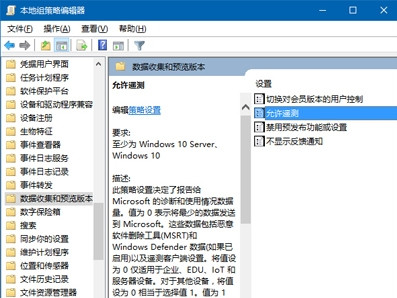
3、点击左上方“已启用”,可选择0、1、2等相对高(所谓的“隐私安全”)的级别(Windows Insider被锁定在“等级3”完整级别),点击“确定”即可。
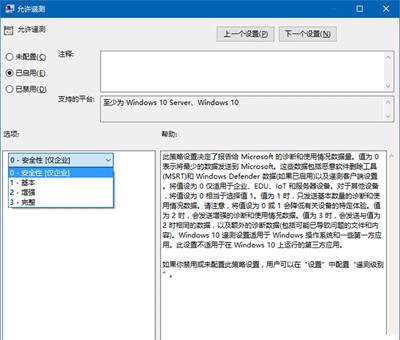
4、然后回到设置→隐私→反馈和诊断(如上图),发现“Windows 预览体验计划管理此选项”的红色提示已消失,下面的选项已经和组策略统一为“基本”,但在此无法修改。
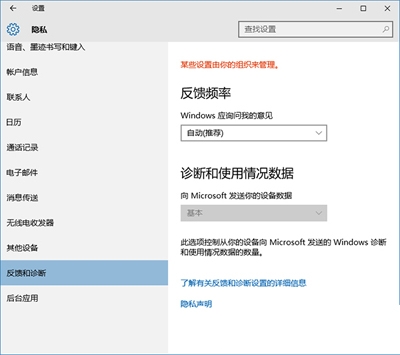
5、此时若在组策略将本功能再次“禁用”,则Windows Insider会继续接管该功能,并且将“遥测”等级恢复到“完整”。
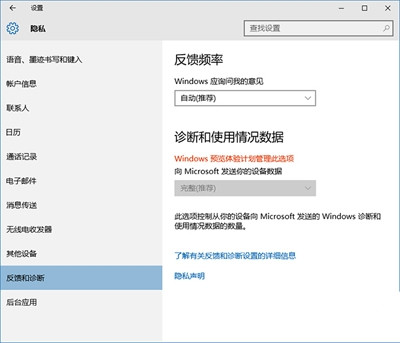
如果无法关闭Win10遥测功能,可以把遥测功能安全级别调到0,这样就可以把隐私的风险降到最低。
希望本文对遇到此故障的朋友有所帮助,如有需要可以在下方留言,进行互动,或者留下您的联系方式,方便沟通交流。欢迎大家分享经典维修案例,软件使用教程技巧等,投稿邮箱:smailmeng2018@163.com.斯维智能科技@恩腾技术圈 WWW.RVIBO.COM.
- 扫一扫关注抖音
-

- 扫一扫关注我们
-


![[系统教程]Win11怎么开启单声道音频模式?](https://www.rvibo.com/wp-content/themes/begin/timthumb.php?src=https://www.rvibo.com/wp-content/uploads/2022/03/20220330013305-69.png&w=280&h=210&a=&zc=1)
![[系统教程]Windows 11错误Hypervisor如何修复?](https://www.rvibo.com/wp-content/themes/begin/timthumb.php?src=https://www.rvibo.com/wp-content/uploads/2022/03/20220330013301-64.png&w=280&h=210&a=&zc=1)
![[系统教程]Win11怎么创建高性能电源计划?](https://www.rvibo.com/wp-content/themes/begin/timthumb.php?src=https://www.rvibo.com/wp-content/uploads/2022/03/20220330013259-78.png&w=280&h=210&a=&zc=1)
![[系统教程]Win11如何通过指针修复错误引用?](https://www.rvibo.com/wp-content/themes/begin/timthumb.php?src=https://www.rvibo.com/wp-content/uploads/2022/03/20220330013253-71.jpg&w=280&h=210&a=&zc=1)

